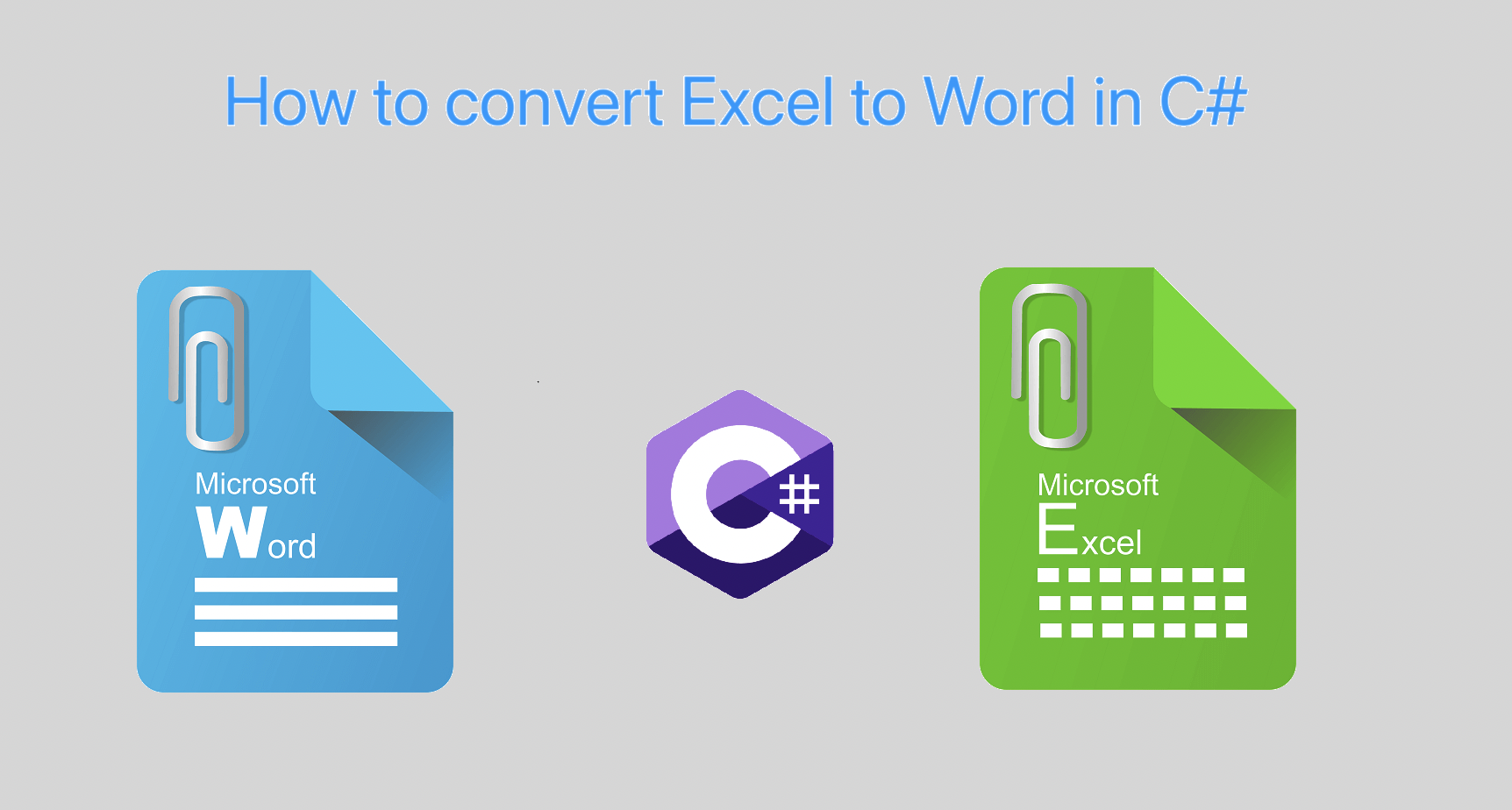
C# .NET इत्यस्य उपयोगेन Excel (XLS, XSLX) CSV इत्यत्र परिवर्तयन्तु
Excel तथा Word इति Microsoft Office अनुप्रयोगयोः सर्वाधिकं प्रयुक्तौ । यद्यपि Excel मुख्यतया संख्यात्मकदत्तांशस्य संग्रहणविश्लेषणाय उपयुज्यते तथापि पाठदस्तावेजानां निर्माणाय स्वरूपणाय च Word इति लोकप्रियं साधनम् अस्ति । तथापि, एतादृशाः समयाः सन्ति यदा भवद्भिः Excel सञ्चिकां Word दस्तावेजे परिवर्तयितुं शक्यते, सम्भवतः भवतः दत्तांशस्य प्रतिवेदनं वा सारांशं वा निर्मातुं । अस्मिन् तकनीकीब्लॉग् मध्ये वयं भवन्तः Excel इत्यस्य Word मध्ये परिवर्तनं कर्तुं शक्नुवन्ति इति विभिन्नमार्गान् अन्वेषयिष्यामः, यत्र प्रक्रियां स्वचालितं कर्तुं उपलब्धाः विविधाः साधनानि, तकनीकाः च सन्ति । प्रत्येकस्य पद्धतेः लाभस्य सीमायाः च चर्चां करिष्यामः, अतः भवान् स्वस्य विशिष्टापेक्षाणाम् आधारेण उत्तमं उपायं चिन्वितुं शक्नोति ।
केवलं कतिपयेषु क्लिक् मध्ये एव स्वस्य XLS सञ्चिकाः पूर्णरूपेण प्रारूपितदस्तावेजेषु परिणतुं Excel to Word converter online विकसितुं अस्य लेखस्य अनुसरणं कुर्वन्तु । प्रस्तुतिः, प्रतिवेदनानि, अधिकानि च कृते परिपूर्णम्। अतः सञ्चिकानां संयोजनाय, स्वस्य दत्तांशस्य अधिकतमं लाभं प्राप्तुं च पदानि दर्शयन् एतत् चरण-चरण-मार्गदर्शकं अनुसरणं कुर्वन्तु । अधुना एव प्रयतस्व !
- Excel to Word परिवर्तन एपिआइ
- C# मध्ये Excel इत्येतत् Word मध्ये परिवर्तयन्तु ।
- cURL Commands इत्यस्य उपयोगेन XLS इत्यनेन Word प्रति
Excel to Word परिवर्तन एपिआइ
Aspose.Cells Cloud SDK for .NET इति एकः शक्तिशाली क्लाउड्-आधारितः एपिआइ अस्ति यः विकासकान् XLS इत्येतत् Word दस्तावेजेषु निर्विघ्नतया परिवर्तयितुं शक्नोति । एतत् SDK Excel-दत्तांशं Word-दस्तावेजेषु परिवर्तयितुं प्रक्रियां स्वचालितं कर्तुं सुलभं करोति, तथा च सर्वाणि प्रारूपणं विन्यासं च संरक्षितं करोति । रूपान्तरणप्रक्रिया द्रुतगतिः कार्यक्षमता च भवति, केवलं कतिपयेषु कोडपङ्क्तौ एव कर्तुं शक्यते । अस्मिन् तकनीकीब्लॉगे वयं .NET कृते Aspose.Cells Cloud SDK इत्यस्य उपयोगेन XLS इत्यस्य Word मध्ये परिवर्तनं कथं करणीयम् इति निकटतया अवलोकयिष्यामः, यत्र कथं आरम्भः करणीयः, उपलब्धाः भिन्नाः रूपान्तरणविकल्पाः, कथं च इति विषये चरणबद्धमार्गदर्शिका अस्ति रूपान्तरणप्रक्रियायां यत्किमपि दोषं भवितुम् अर्हति तत् नियन्त्रयितुं । वयम् अस्य मेघ-आधारितस्य एपिआइ-इत्यस्य उपयोगस्य लाभं सीमां च अन्वेषयिष्यामः तथा च Word दस्तावेजे Excel स्प्रेड्शीट् एम्बेड् कर्तुं इच्छां पूरयिष्यामः ।
SDK उपयोगेन आरम्भं कर्तुं वयं NuGet संकुलप्रबन्धकस्य माध्यमेन तस्य सन्दर्भं योजयितुं गच्छामः । केवलं “Aspose.Cells-Cloud” इति अन्वेषणं कृत्वा Add Package बटनं नुदन्तु । द्वितीयं, यदि भवान् Cloud Dashboard इत्यस्य माध्यमेन पूर्वमेव सदस्यतां न प्राप्तवान् तर्हि कृपया वैधं ईमेल-सङ्केतं उपयुज्य निःशुल्कं खातं निर्माय स्वस्य व्यक्तिगतग्राहकप्रमाणपत्राणि प्राप्नुवन्तु ।
C# मध्ये Excel इत्येतत् Word मध्ये परिवर्तयन्तु ।
कृपया C# इत्यस्य उपयोगेन excel इत्यस्य word मध्ये निर्यातयितुं अधोलिखितानां चरणानां कोडस्निपेट् इत्यस्य च अनुसरणं कुर्वन्तु ।
// सम्पूर्णानि उदाहरणानि दत्तांशसञ्चिकाः च प्राप्तुं कृपया गच्छन्तु
https://github.com/aspose-cells-cloud/aspose-cells-cloud-dotnet/
// https://dashboard.aspose.cloud/ इत्यस्मात् ग्राहकप्रमाणपत्राणि प्राप्नुवन्तु।
string clientSecret = "4d84d5f6584160cbd91dba1fe145db14";
string clientID = "bb959721-5780-4be6-be35-ff5c3a6aa4a2";
// ClientID तथा ClientSecret विवरणं प्रदातुं CellsApi उदाहरणं रचयन्तु
CellsApi instance = new CellsApi(clientID, clientSecret);
// अस्माकं इनपुट् Excel सञ्चिकायाः नाम
string name = "myDocument.xls";
// परिणामी Word दस्तावेजस्य कृते प्रारूपम्
string format = "DOCX";
try
{
// स्थानीयड्राइवतः सञ्चिकां लोड् कुर्वन्तु
using (var file = System.IO.File.OpenRead(name))
{
// रूपान्तरणक्रियायाः आरम्भं कुर्वन्तु
var response = instance.CellsWorkbookPutConvertWorkbook(file, format: format, outPath: null);
// परिणामितं CSV स्थानीयड्राइव् मध्ये रक्षन्तु
using (var fileStream = new FileStream("myResultant.docx", System.IO.FileMode.OpenOrCreate, FileAccess.Write))
{
response.CopyTo(fileStream);
}
// यदि रूपान्तरणं सफलं भवति तर्हि सफलतासन्देशं मुद्रयन्तु
if (response != null && response.Equals("OK"))
{
Console.WriteLine("Excel to Word successfully converted !");
Console.ReadKey();
}
}
catch (Exception ex)
{
Console.WriteLine("error:" + ex.Message + "\n" + ex.StackTrace);
}
उपरिष्टाद् कोडस्निपेट् अवगच्छामः :
CellsApi instance = new CellsApi(clientID, clientSecret);
CellsApi इत्यस्य एकं ऑब्जेक्ट् रचयन्तु यत्र वयं client credentials इत्येतत् arguments इत्यनेन पारयामः ।
var file = System.IO.File.OpenRead(name)
System.IO.File वर्गस्य OpenRead(…) मेथड् इत्यस्य उपयोगेन इनपुट् Excel कार्यपत्रकं पठन्तु ।
CellsWorkbookPutConvertWorkbook(file, format: format, outPath: resultantFile);
उपर्युक्तविधिः Excel to Word रूपान्तरणं आरभते तथा च परिणामी DOCX Cloud storage इत्यत्र रक्षितः भवति ।
using (var fileStream = new FileStream("myResultant.docx", System.IO.FileMode.OpenOrCreate, FileAccess.Write))
{
response.CopyTo(fileStream);
}
अधुना परिणामितं Word (DOCX) स्थानीयड्राइव् मध्ये रक्षितुं कृपया उपरि कोडपङ्क्तयः उपयुज्यताम्
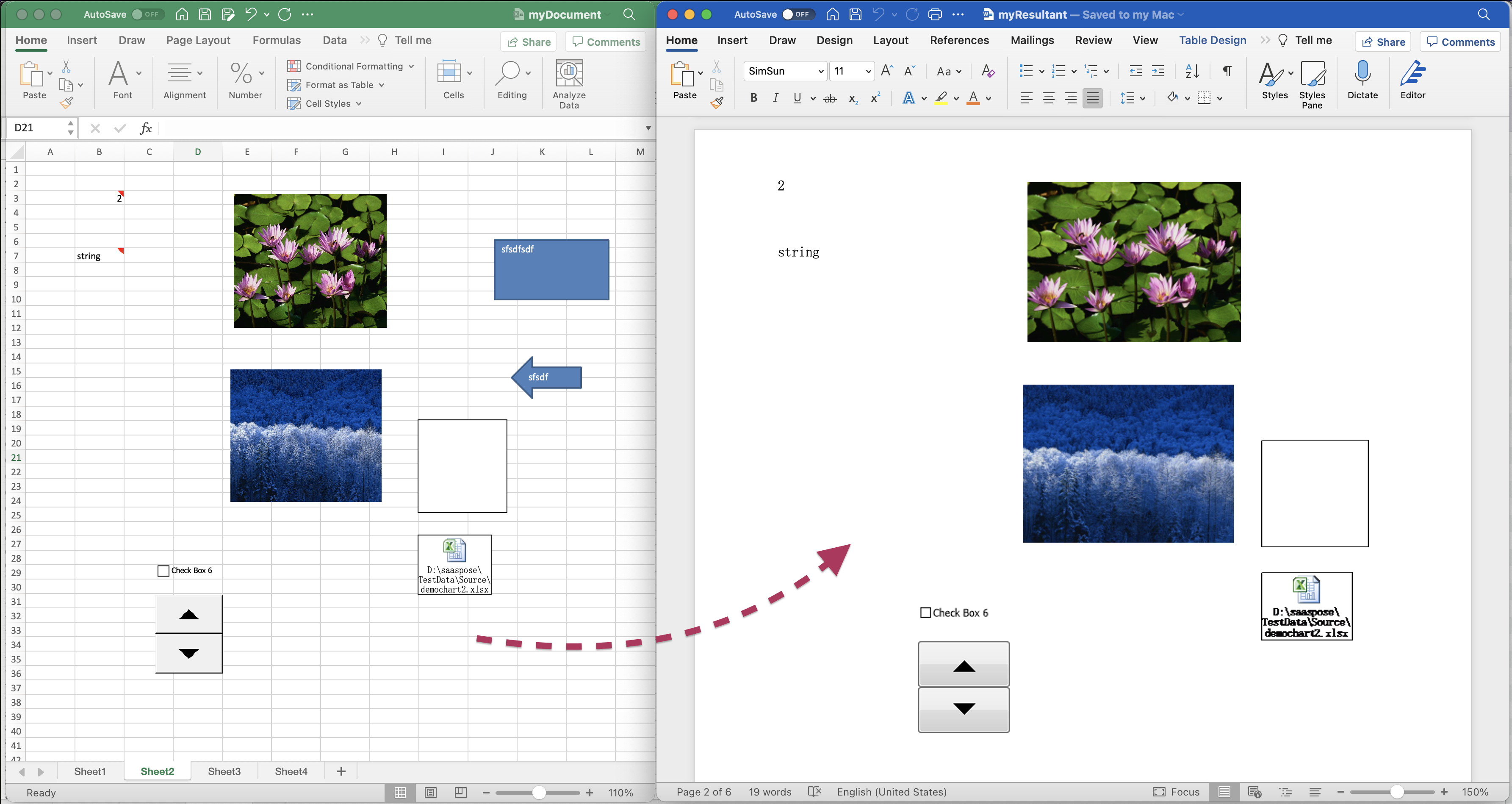
Excel to Word परिवर्तनपूर्वावलोकनम्।
उपरि उदाहरणे प्रयुक्तं नमूना Excel कार्यपत्रकं myDocument.xlsx इत्यस्मात् डाउनलोड् कर्तुं विचारयितुं शक्नुवन्ति ).
cURL Commands इत्यस्य उपयोगेन XLS इत्यनेन Word प्रति
cURL आदेशानां उपयोगेन XLS इत्यस्य Word मध्ये परिवर्तनं सञ्चिकानां परिवर्तनार्थं स्वचालितसमाधानं अन्विष्यमाणानां विकासकानां कृते सुविधाजनकः विकल्पः भवितुम् अर्हति । यतः Aspose.Cells Cloud REST आर्किटेक्चरस्य उपरि निर्मितम् अस्ति, अतः वयं cURL आदेशस्य उपयोगेन Excel XLS to Word परिवर्तनं सुलभतया कर्तुं शक्नुमः ।
अधुना, प्रथमं अस्माकं क्लायन्ट्-प्रमाणपत्राधारितं JWT-प्रवेश-टोकनं जनयितुं आवश्यकम् अस्ति:
curl -v "https://api.aspose.cloud/connect/token" \
-X POST \
-d "grant_type=client_credentials&client_id=bb959721-5780-4be6-be35-ff5c3a6aa4a2&client_secret=4d84d5f6584160cbd91dba1fe145db14" \
-H "Content-Type: application/x-www-form-urlencoded" \
-H "Accept: application/json"
अधुना XLS इत्येतत् Word document मध्ये परिवर्तयितुं अस्माभिः निम्नलिखितम् आदेशं निष्पादयितुं आवश्यकम् । रूपान्तरणस्य अनन्तरं परिणामी सञ्चिका Cloud storage इत्यत्र रक्षिता भवति:
curl -v -X GET "https://api.aspose.cloud/v3.0/cells/myDocument(1).xlsx?format=DOCX&isAutoFit=true&onlySaveTable=false&outPath=Resultant.docx&checkExcelRestriction=true" \
-H "accept: application/json" \
-H "authorization: Bearer <JWT Token>"
कृपया Excel to Word रूपान्तरणं कर्तुं तथा च आउटपुट् स्थानीयड्राइव् मध्ये रक्षितुं निम्नलिखित cURL आदेशस्य उपयोगं कुर्वन्तु:
curl -v -X GET "https://api.aspose.cloud/v3.0/cells/myDocument(1).xlsx?format=DOCX&isAutoFit=true&onlySaveTable=false&checkExcelRestriction=true" \
-H "accept: application/json" \
-H "authorization: Bearer <JWT Token>" \
-o "Output.docx"
समापन टिप्पणियाँ
निष्कर्षतः, Excel इत्यस्य Word मध्ये परिवर्तनं समयग्राही, क्लिष्टा च प्रक्रिया भवितुम् अर्हति, परन्तु समीचीनसाधनैः, तकनीकैः च स्वचालितं कृत्वा बहु अधिकं कार्यक्षमं कर्तुं शक्यते Aspose.Cells Cloud SDK for .NET इति एतादृशं एकं साधनं यत् प्रक्रियां सरलीकर्तुं शक्नोति तथा च समयस्य रक्षणाय उत्पादकता वर्धने च अस्मान् साहाय्यं कर्तुं शक्नोति। एतस्य शक्तिशालिनः मेघ-आधारितस्य एपिआइ इत्यस्य लाभं गृहीत्वा विकासकाः सर्वाणि प्रारूपणं विन्यासं च धारयन् XLS सञ्चिकाः Word दस्तावेजेषु सहजतया परिवर्तयितुं शक्नुवन्ति । भवान् रिपोर्ट्, सारांशः, अन्यदस्तावेजान् वा निर्माति चेत्, .NET कृते Aspose.Cells Cloud SDK भवतः सर्वेषां Excel to Word परिवर्तनस्य आवश्यकतानां कृते सुविधाजनकं, विश्वसनीयं, व्यय-प्रभावी च समाधानं प्रदाति अस्य सहजज्ञानयुक्तस्य अन्तरफलकस्य, व्यापकदस्तावेजीकरणस्य, उत्तमस्य च ग्राहकसमर्थनस्य च सह, एतत् SDK तेषां कार्यप्रवाहं सुव्यवस्थितं कर्तुं, स्वस्य उत्पादकतायां सुधारं कर्तुं च इच्छन्तीनां विकासकानां कृते शीर्षविकल्पः अस्ति
सम्बन्धित लेख
अधिकं ज्ञातुं कृपया निम्नलिखितलिङ्कानि पश्यन्तु।